实验3:二层直连式WLAN组网设计
【实验目的】
1.理解二层直连式组网工作原理。
2.掌握二层直连式WLAN组网配置方法。
【实验环境】
1.安装Win10/Win7/XP操作系统的PC计算机。
2.ENSP软件
【实验内容、要求】
为一小型公司组建二层直连式无线局域网,要求各pc之间能够互通并且能够访问外网。由于成本限制,只能利用该公司现有设备:一台路由器AR1220,一台AC控制器AC6605,三台AP(两台AP3030,一台AP6050)。要满足10台以内笔记本无线接入,10台以内台式机通过有线接入。请为该公司设计网络拓扑、完成配置并测试是否达到要求。
【实验步骤】
网络拓扑如下:

二层式直连WLAN中无线控制器起到一个核心的三层交换机的作用,作为网关,可以节约一些设备的费用,适用于小型企业。
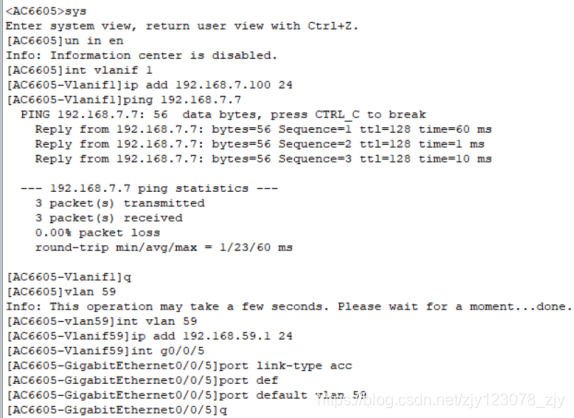


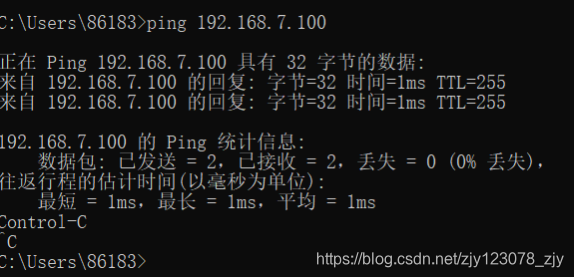
首次登录,用户名为admin,密码为admin@huawei.com,首次登录成功之后会提示,重新设置密码,进入以下界面,此处重新设置新密码为admin123。

首先需要设置AC与AP之间的接口模式为trunk模式
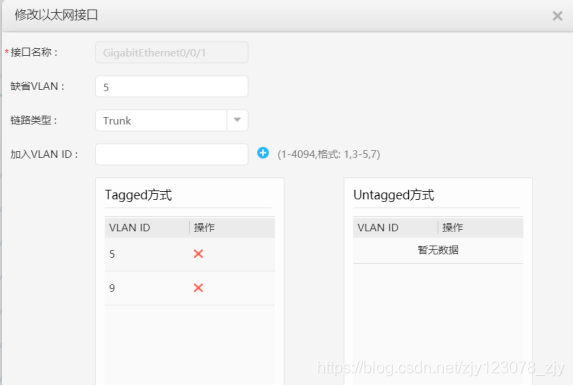


查看所有接口接入的vlan及模式:


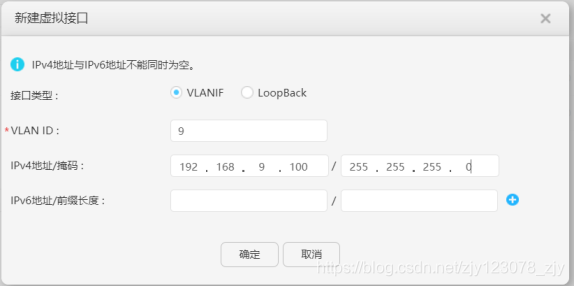
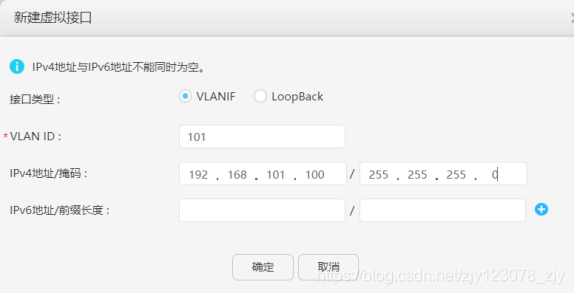

配置好虚拟接口如下:
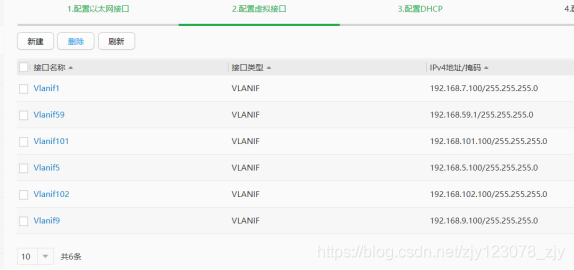
配置DHCP
vlanif 5开启基于接口的DHCP,给AP分配管理地址;
vlanif 9、vlanif101、vlanif102开启基于接口的DHCP,给用户PC分配地址


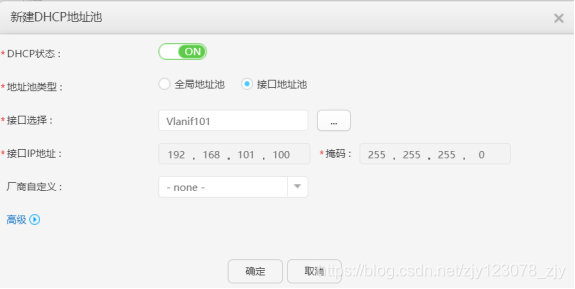
配置好DHCP地址池如下:
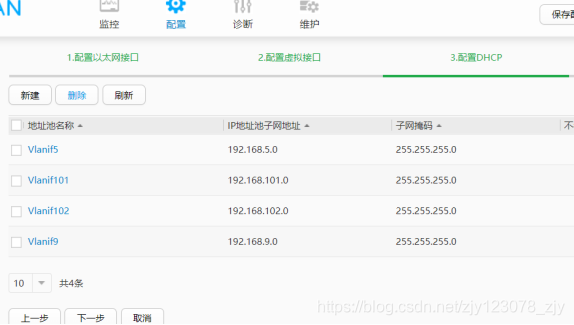


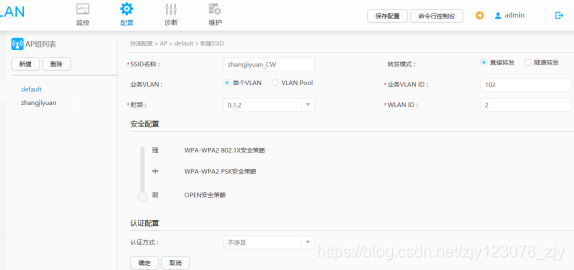

默认情况下上线的AP都是属于defaultAP分组的,我将AP-ID为2的AP添加到销售部的SSID: zhangjiyuan_XS中,点击确定,此时AP就会重启,以获取管理IP地址,并且为用户PC分配IP地址。

将AP-ID为0的AP添加到销售部的SSID: zhangjiyuan_RS中,点击确定,此时AP就会重启。
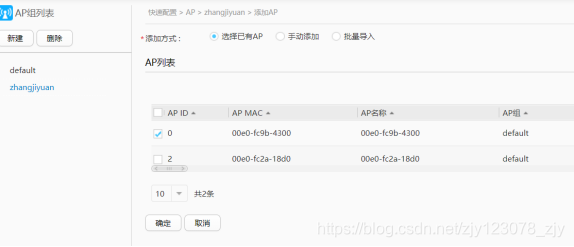
将AP-ID为2的AP添加到销售部的SSID: zhangjiyuan_CW中,点击确定,此时AP就会重启。
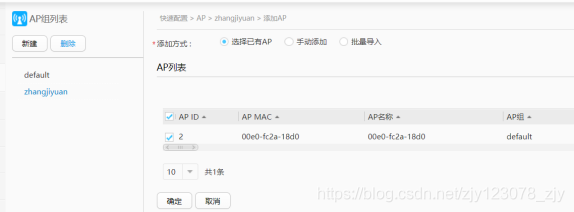


【实验结果】
(1)此时就可以搜索到无线信号了。接下来就将PC进行连接。因为都是开放状态的wifi信号,所以不用输入密码就可以点击连接上了。同样,将所有PC连接上wifi。
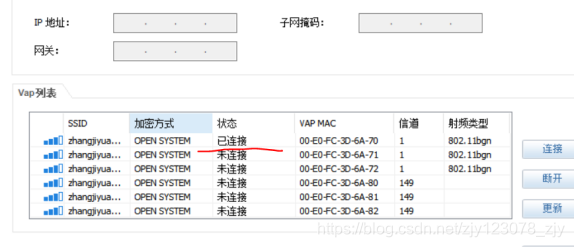
(2)并且将台式机,也设置为通过DHCP获取IP地址。
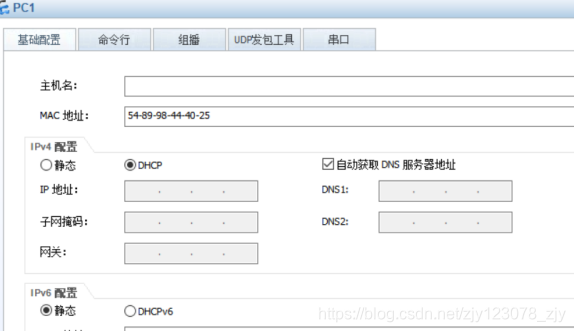
(3)查看笔记本通过无线连接获取的IP地址,并且测试网络的连通性。

没有ping通的原因是还没有配置路由表,因此在AC和路由器上配置路由

路由器配置路由表:

另外一台笔记本获取的IP地址为:
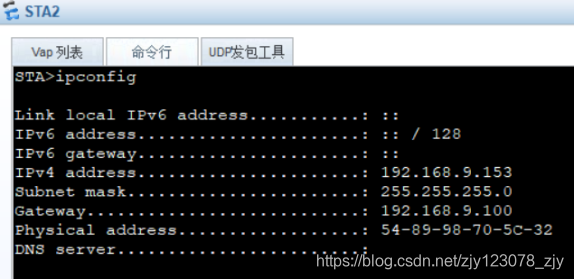
两台台式机获取的IP地址为:
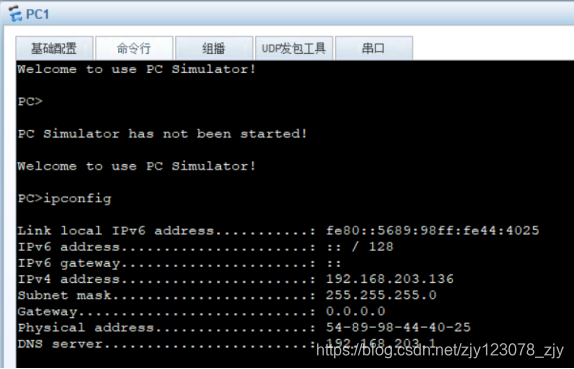

最后所有PC都已经从AP处获取了IP地址

始于才华,忠于颜值;每件事情在成功之前,看起来都是天方夜谭。一无所有,就是无所不能。




 浙公网安备 33010602011771号
浙公网安备 33010602011771号